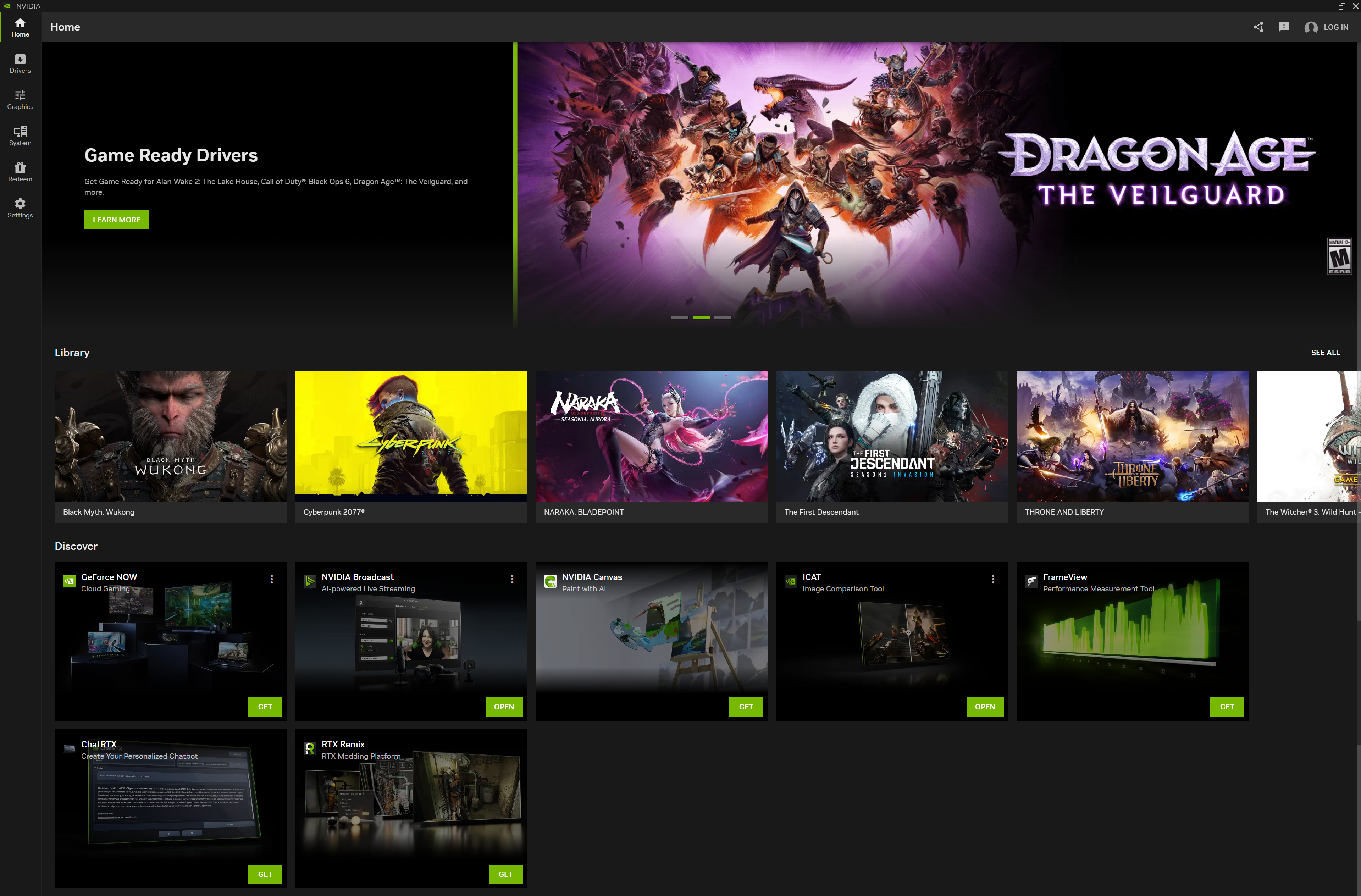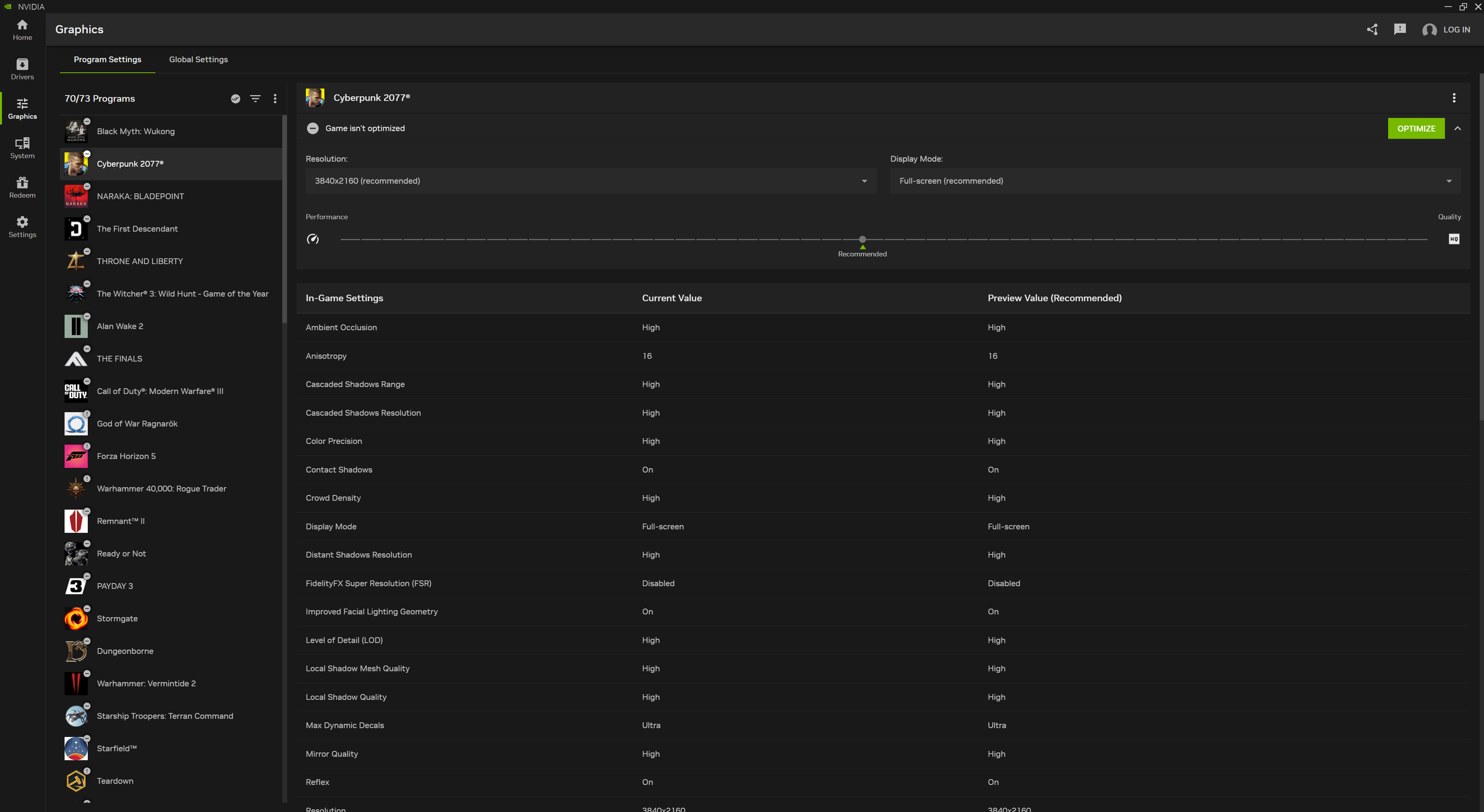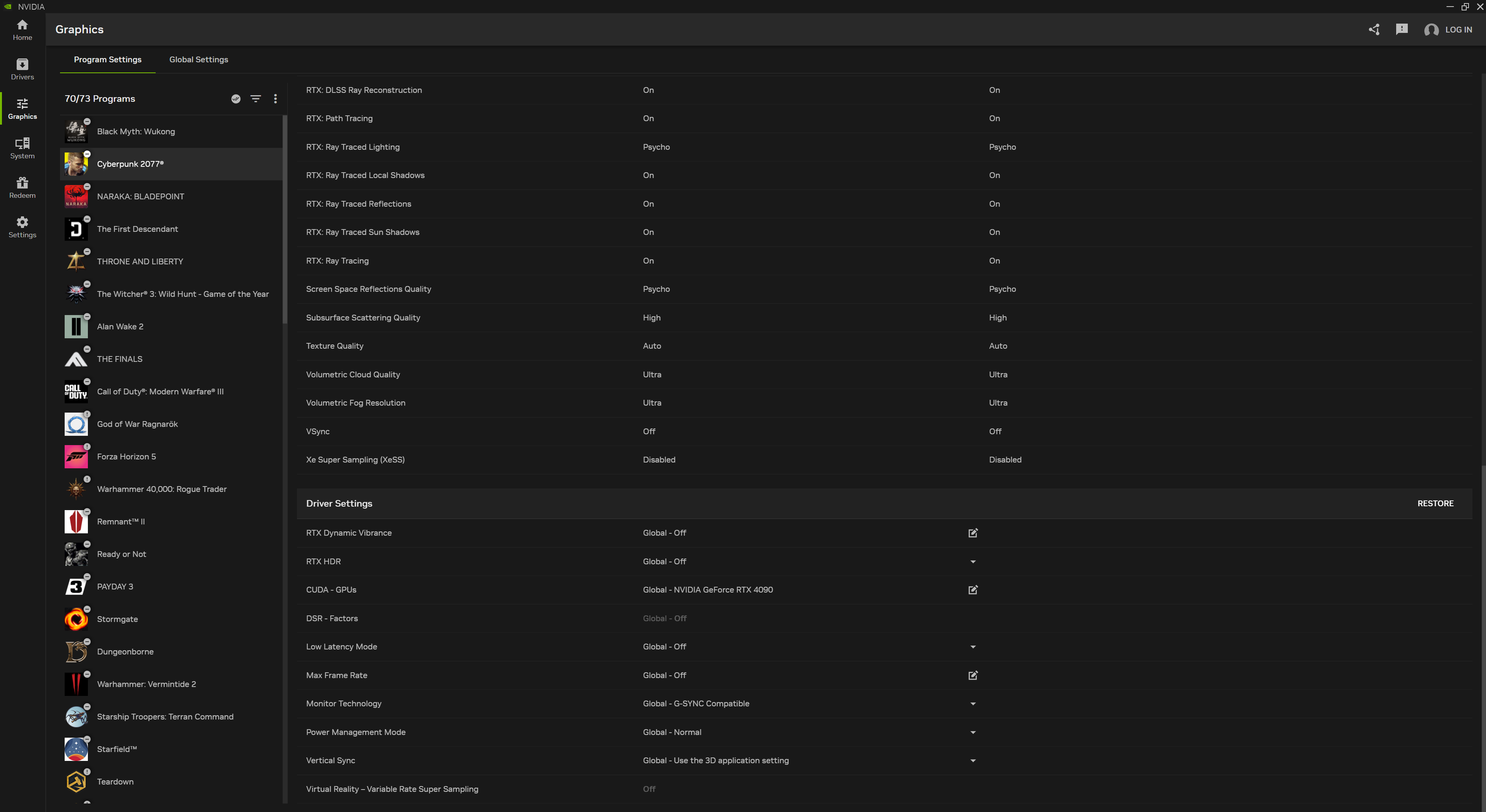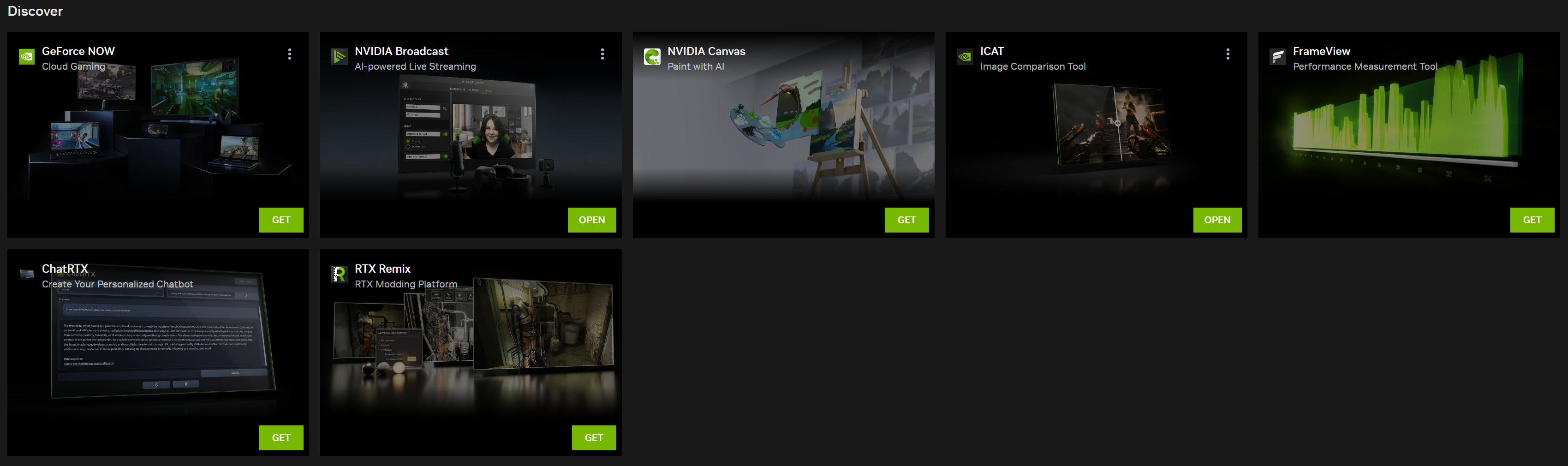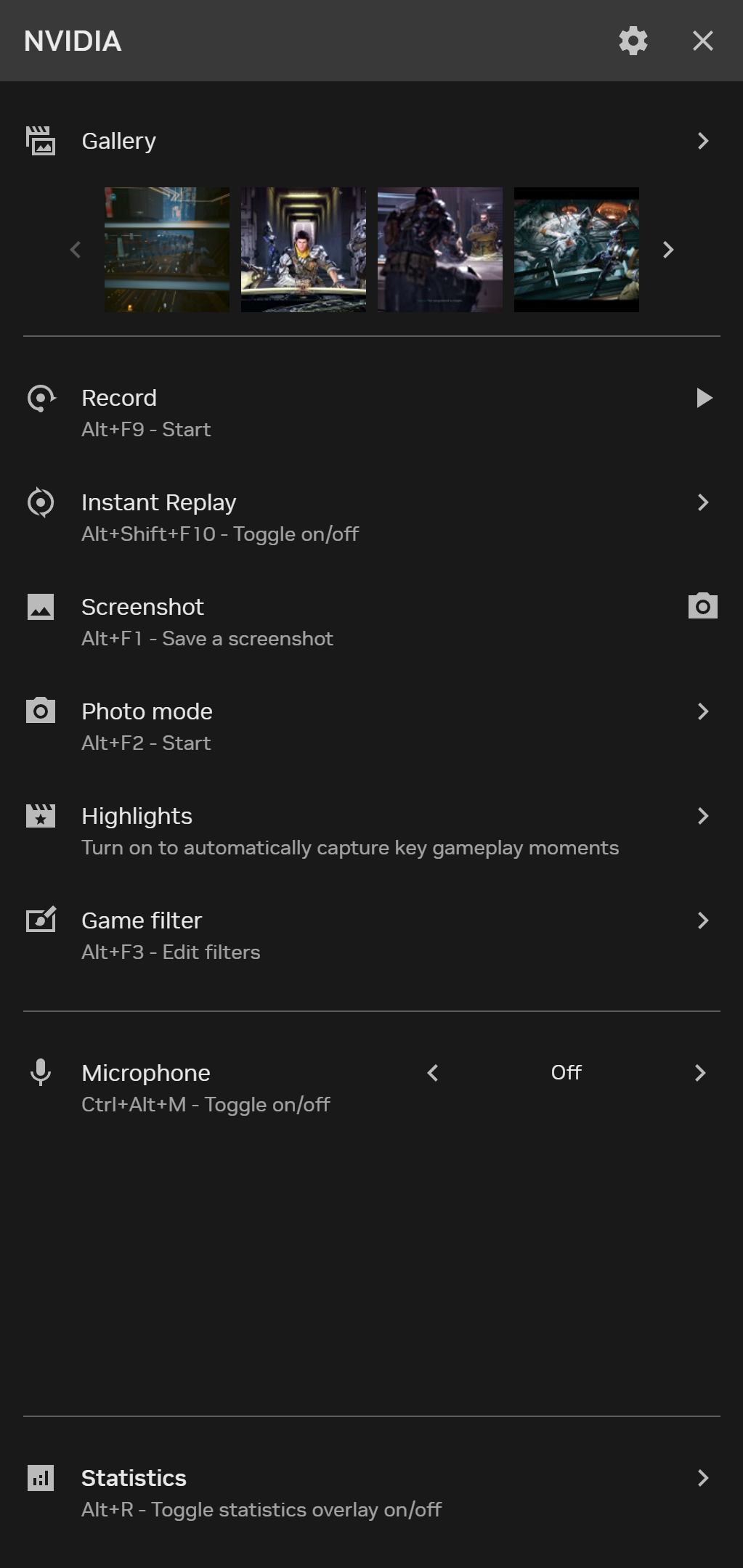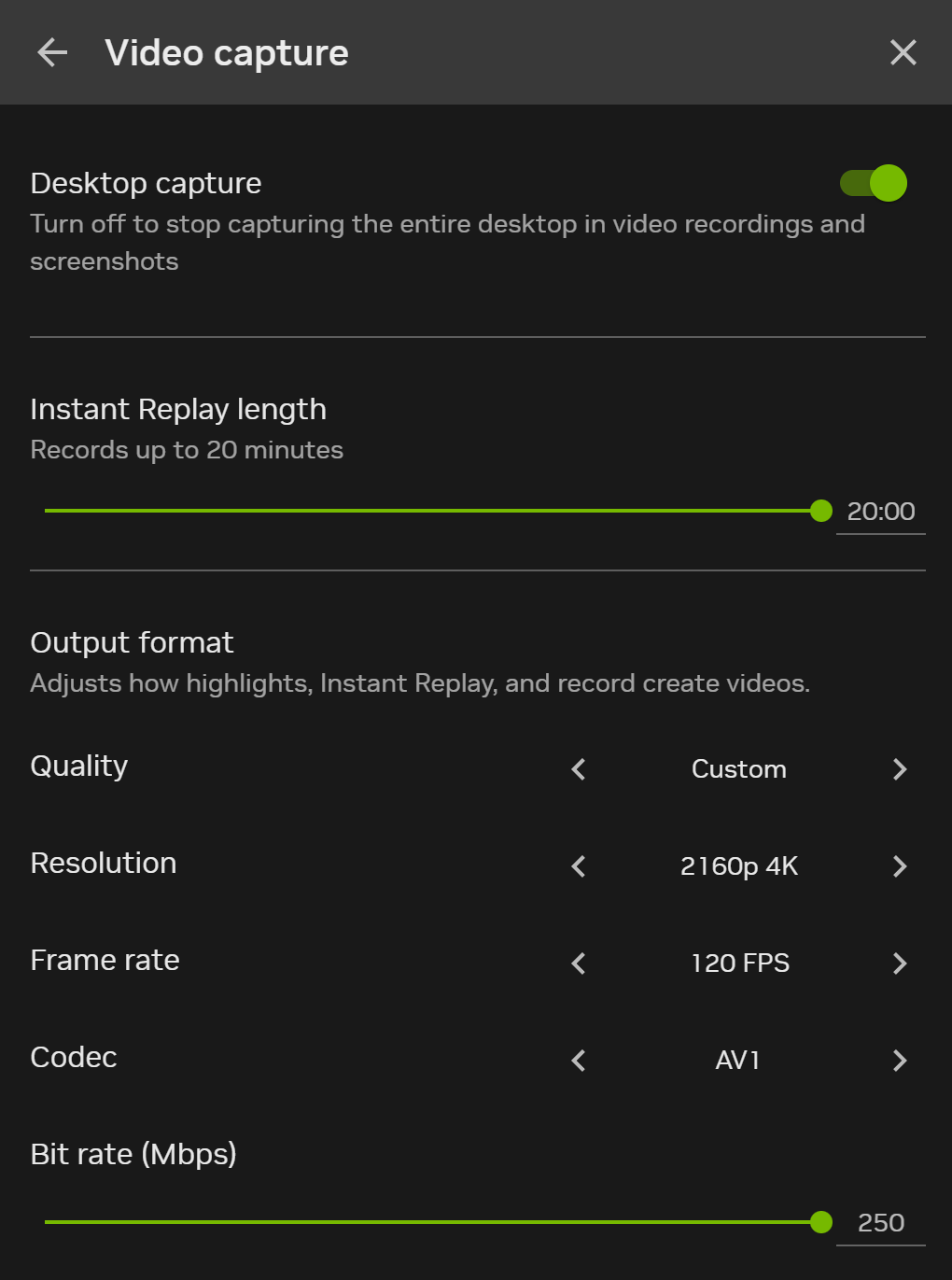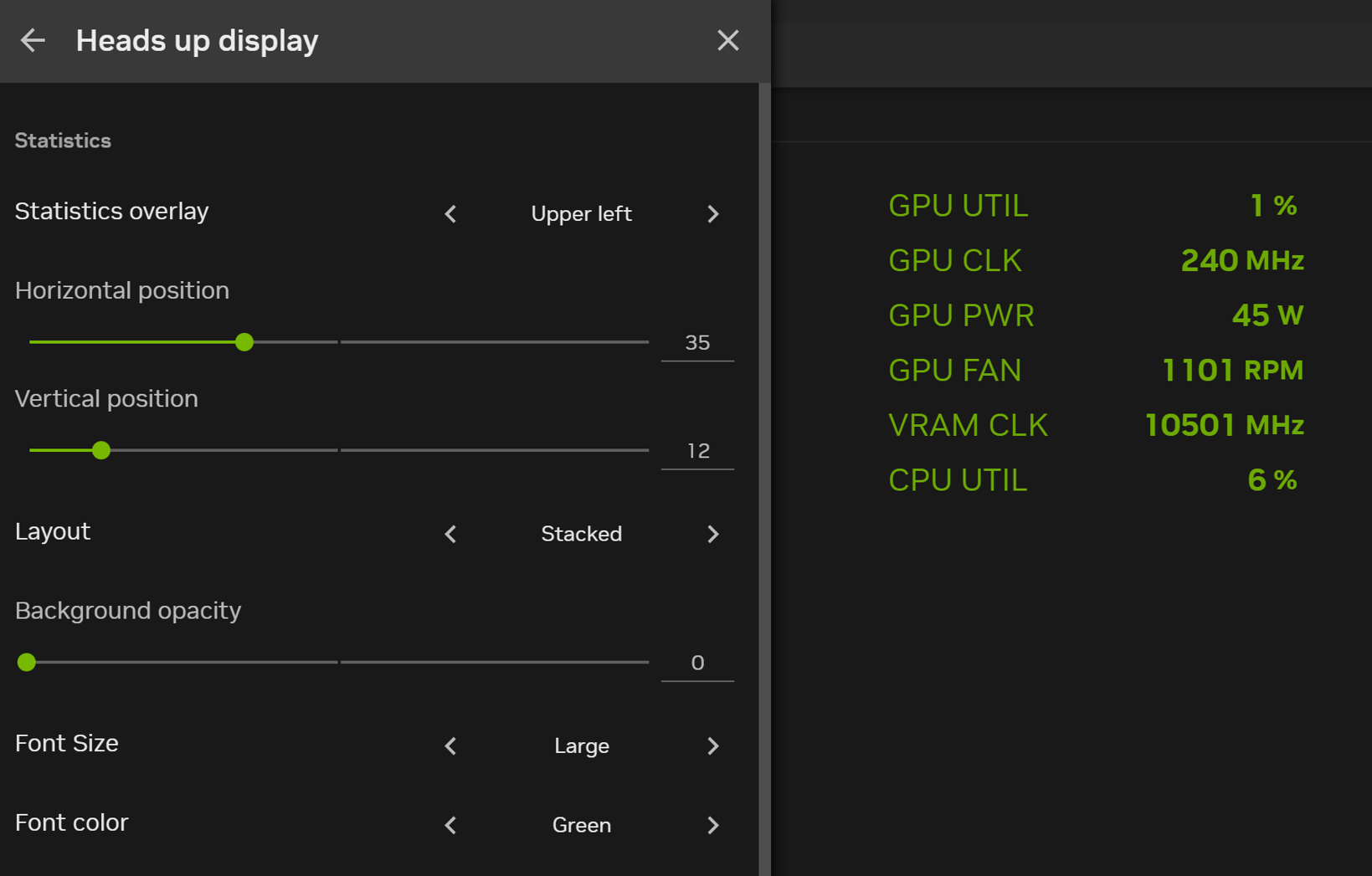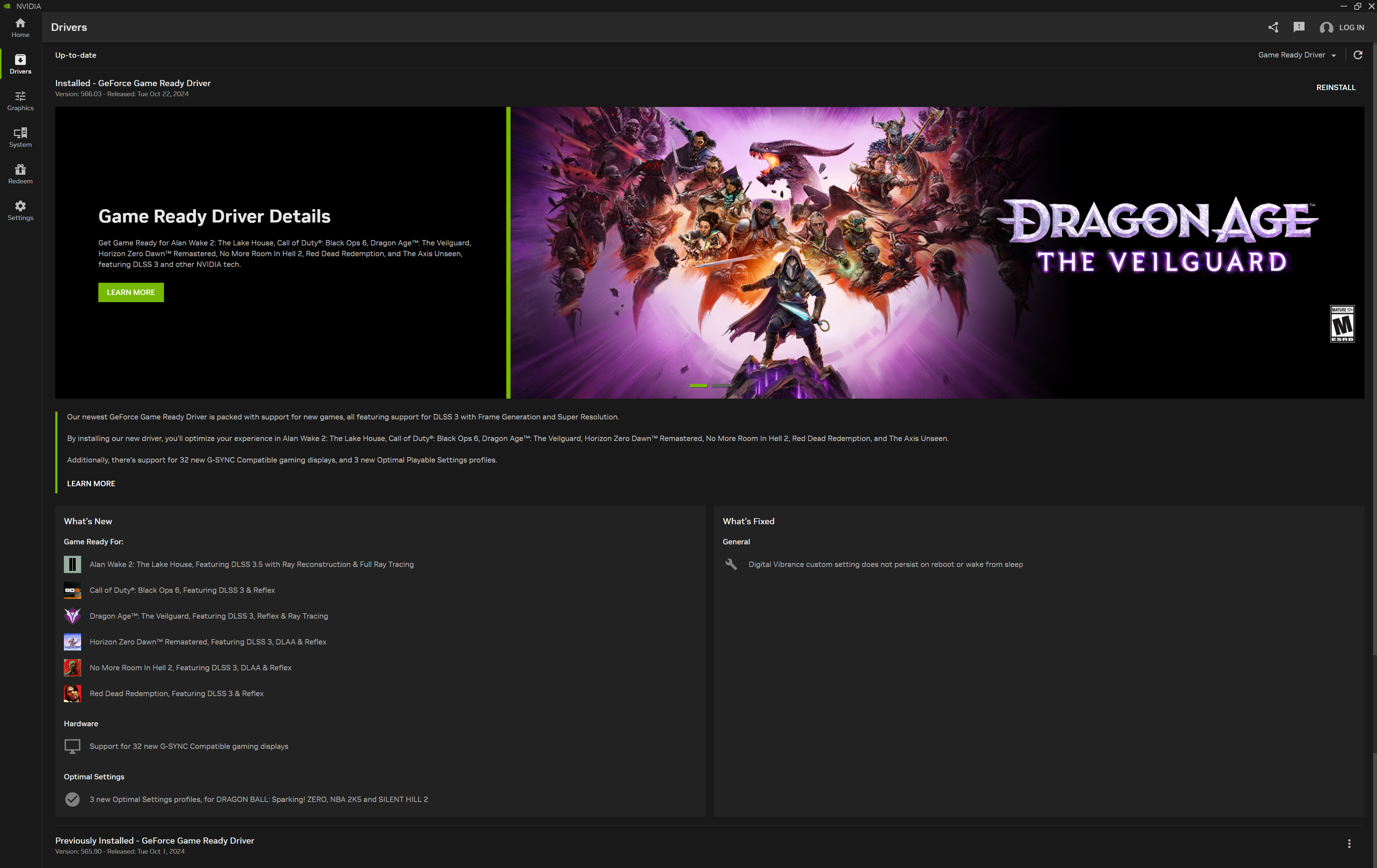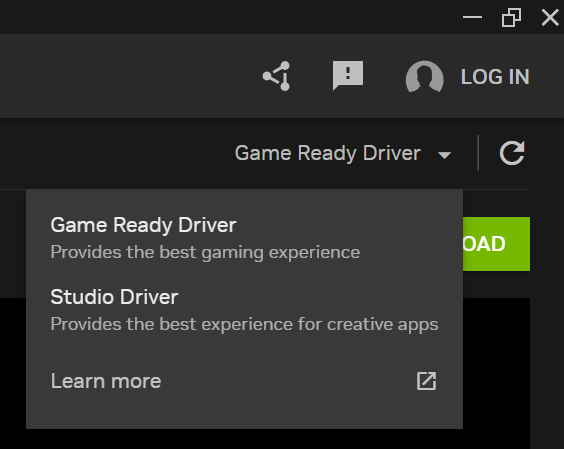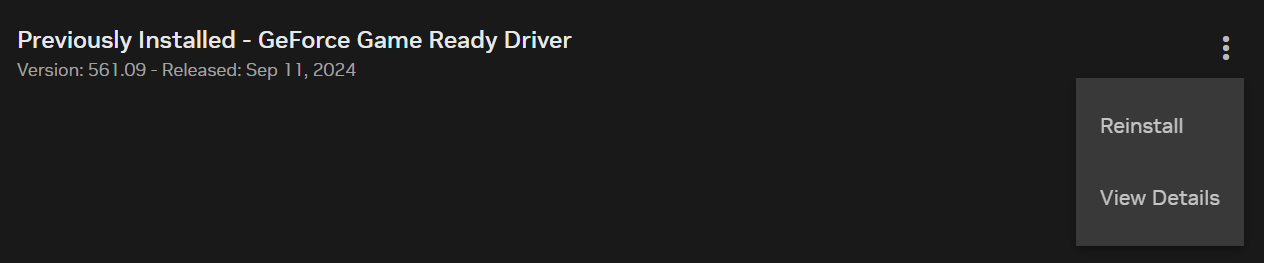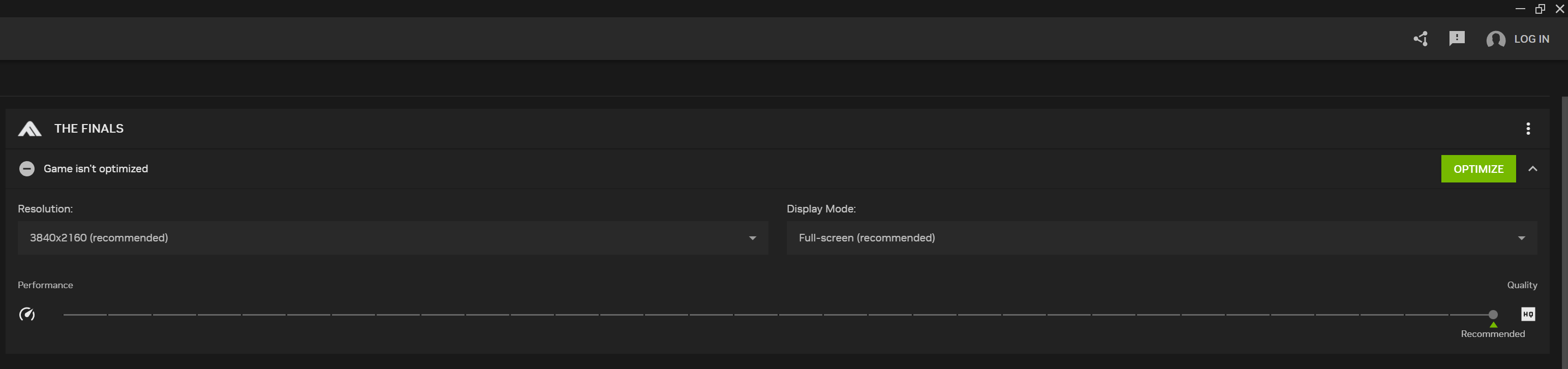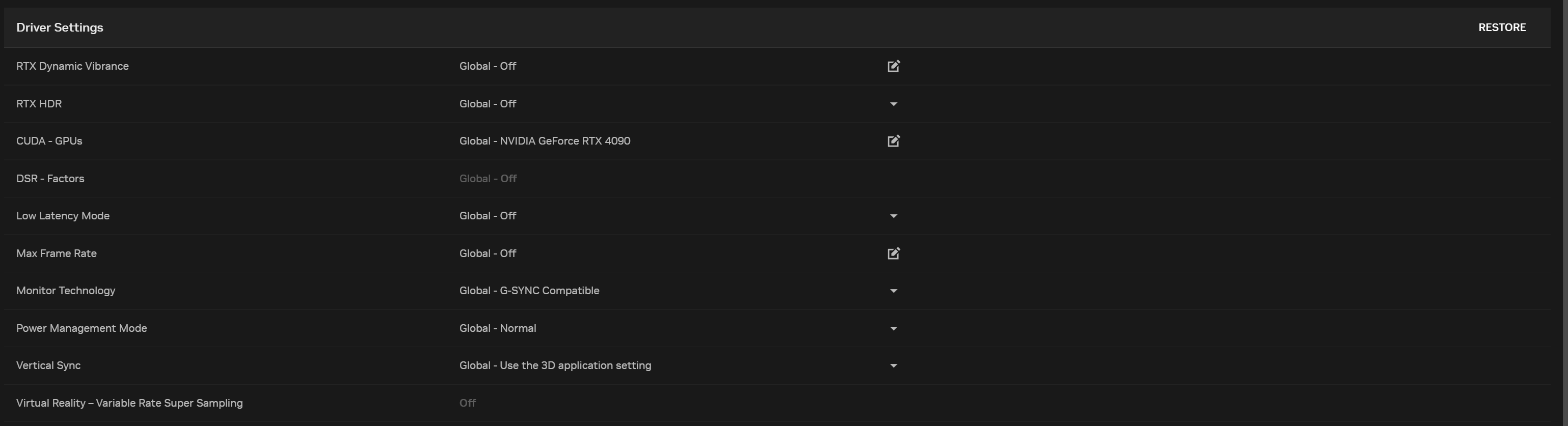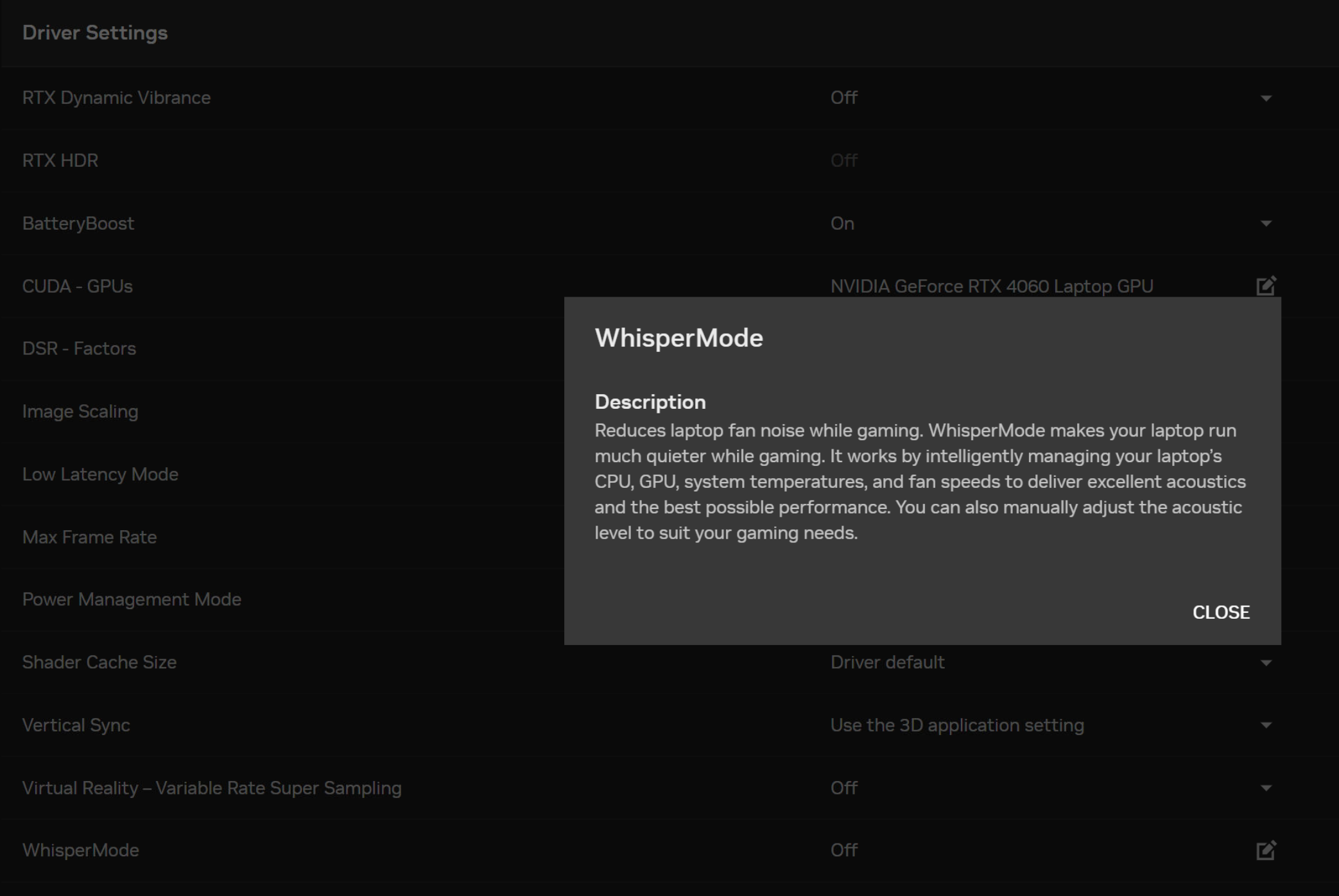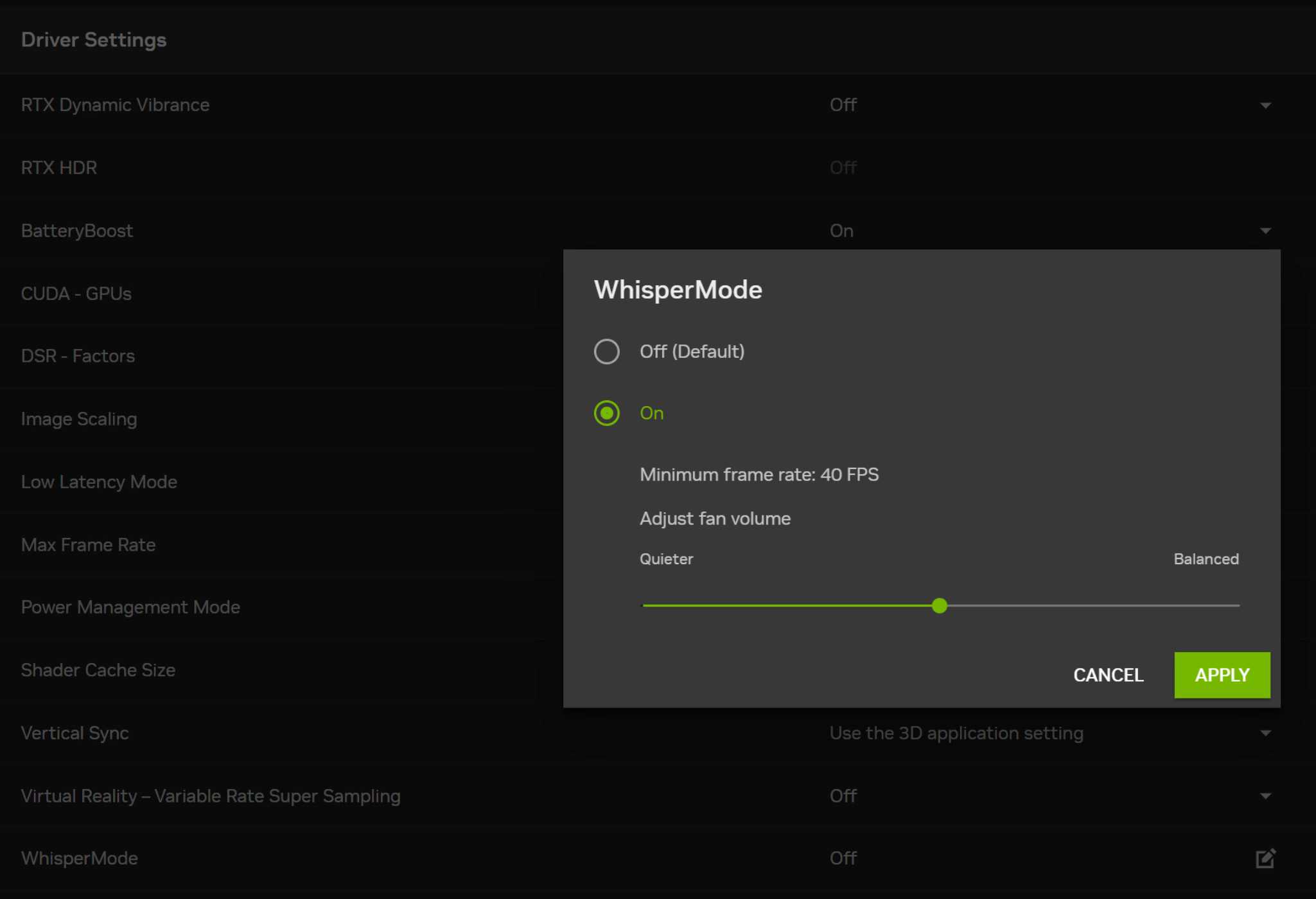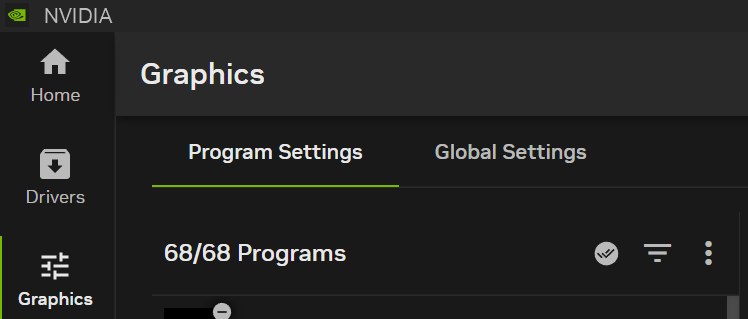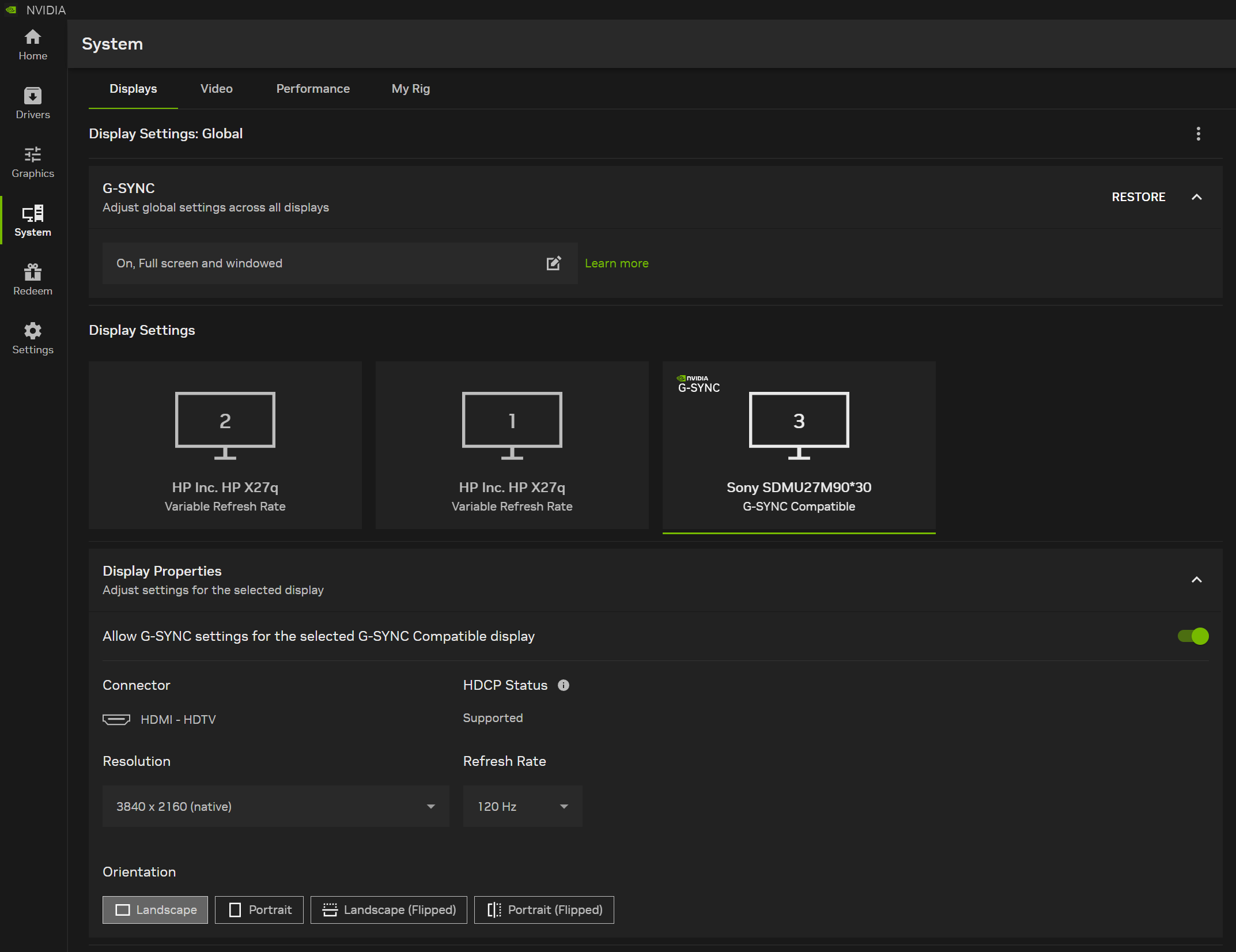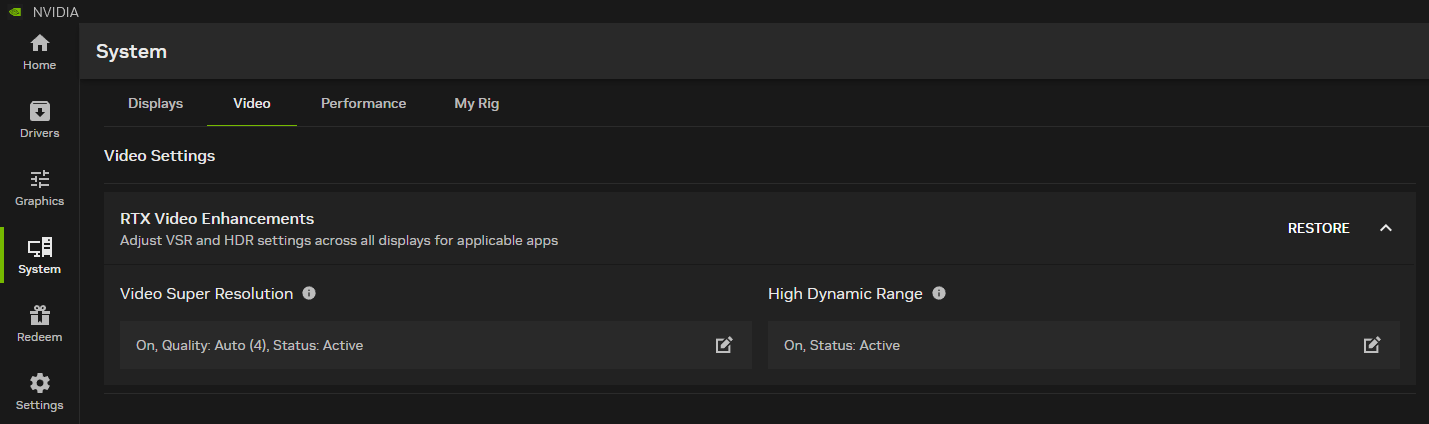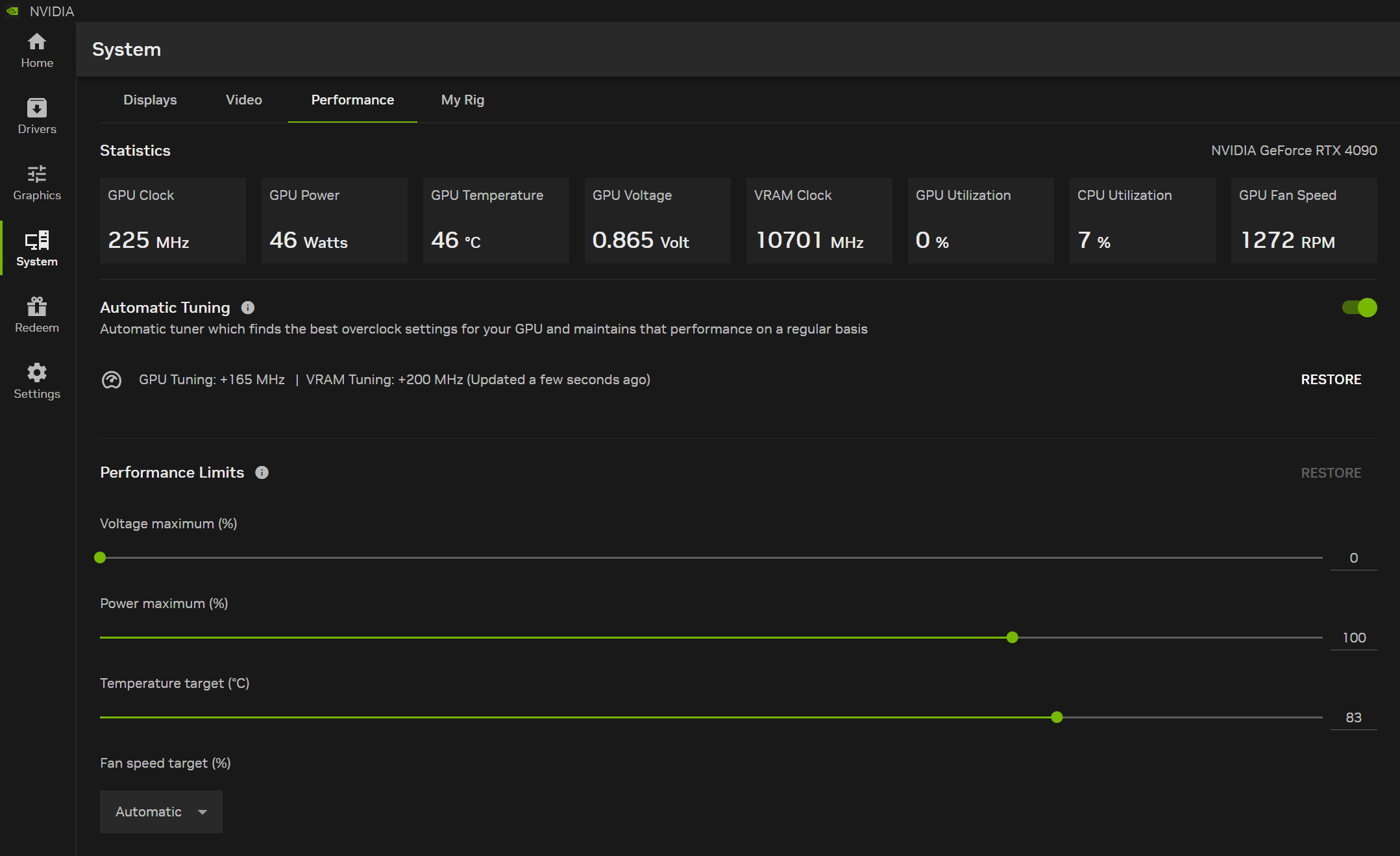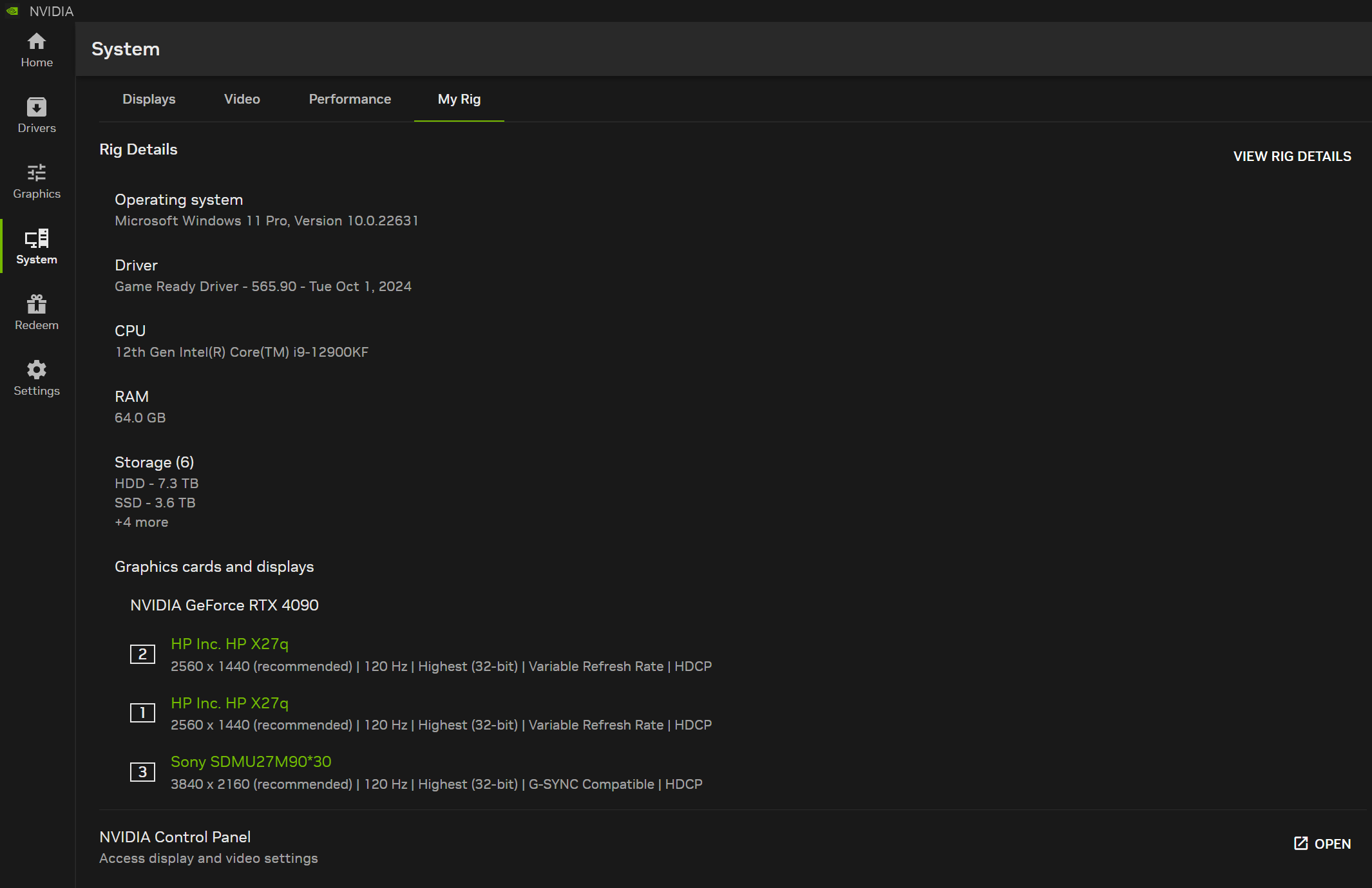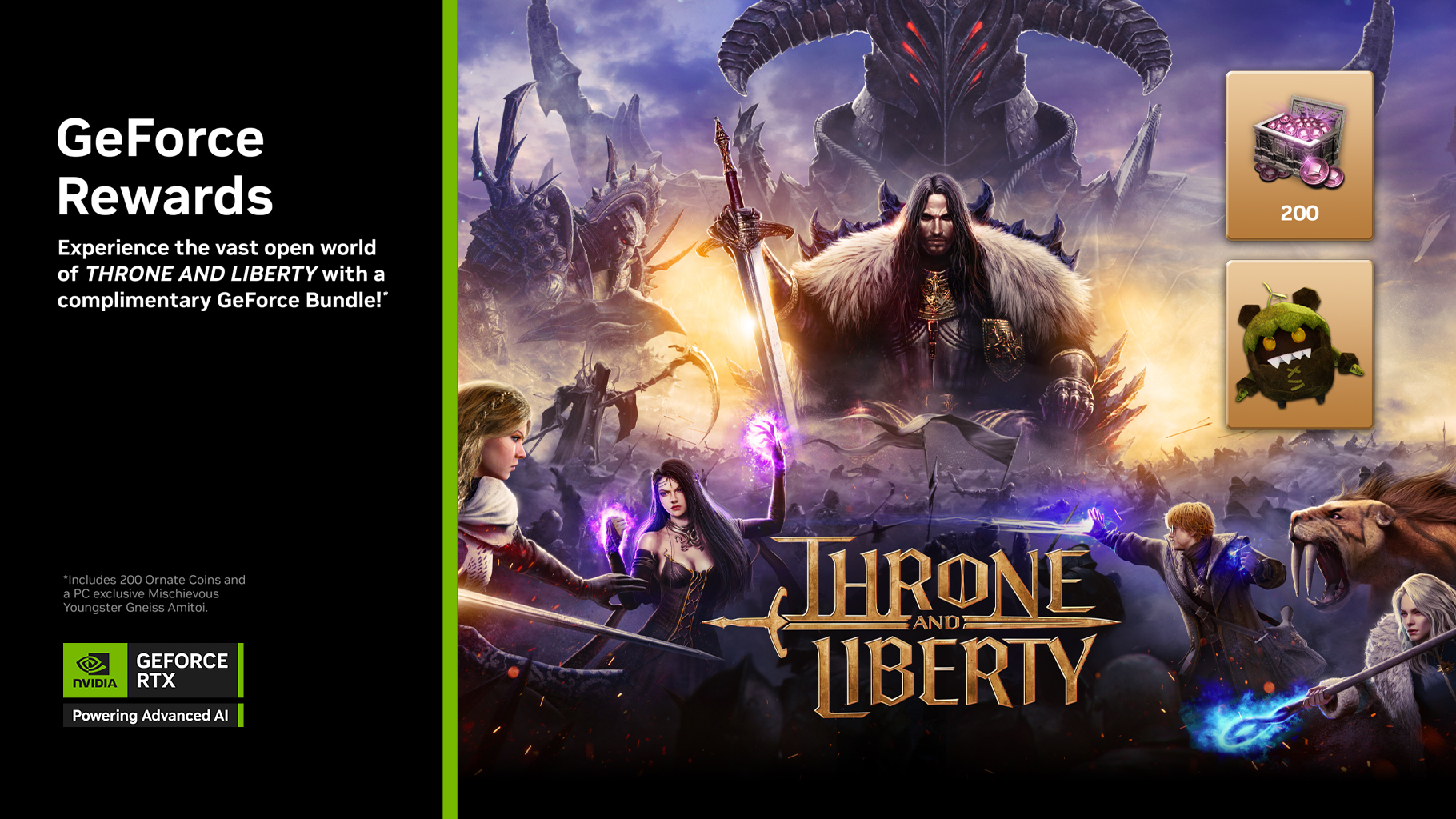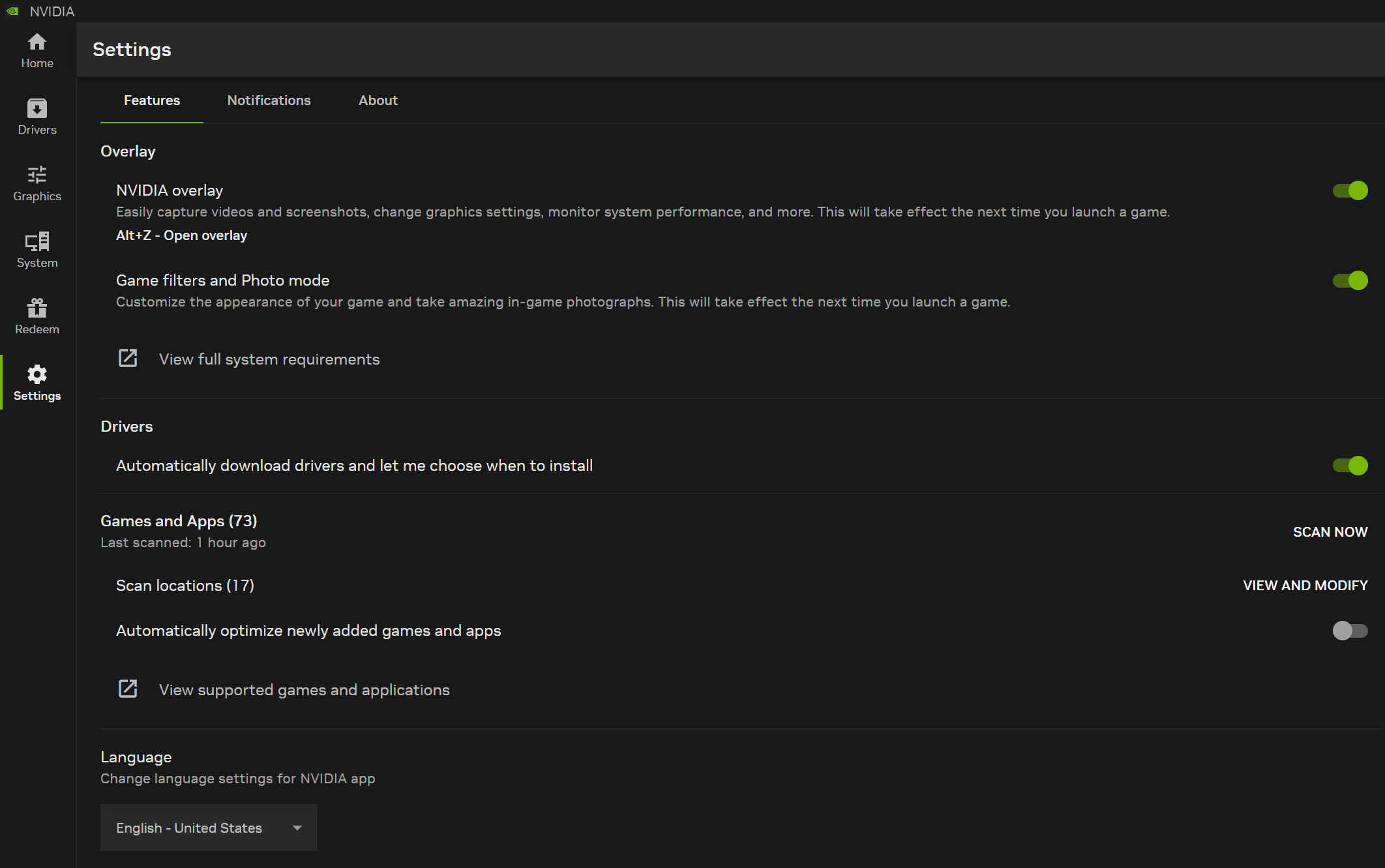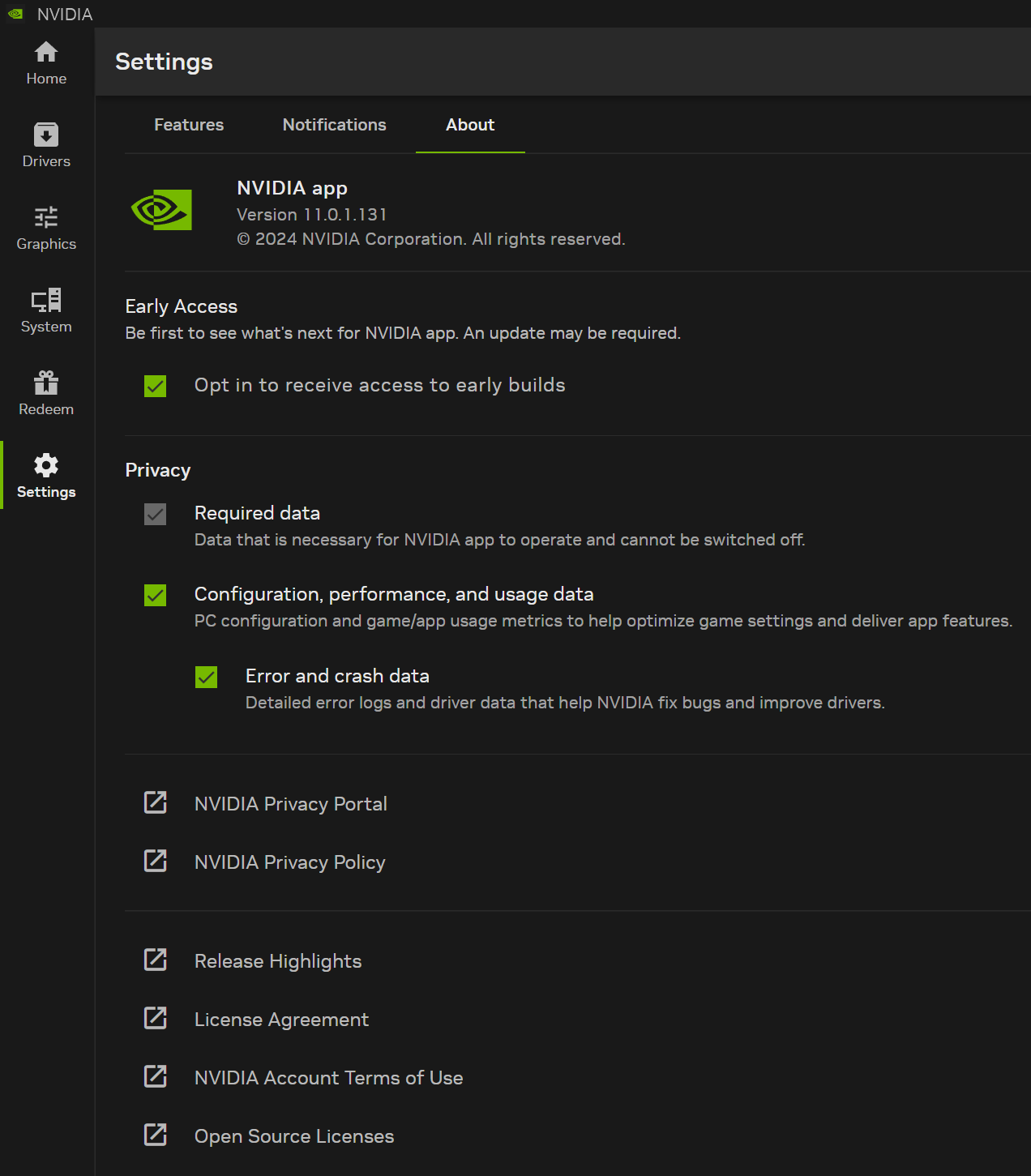NVIDIA-appen har officiellt lanserats: Ladda ner den ultimata följeslagaren för PC-spelare och -skapare
NVIDIA-appen är den viktigaste följeslagaren för användare med NVIDIA-grafikprocessorer i sina datorer och bärbara datorer. Oavsett om du är en spelentusiast eller innehållsskapare, förenklar NVIDIA-appen processen att hålla din dator uppdaterad med de senaste GeForce Game Ready- och NVIDIA Studio-drivrutinerna och möjliggör snabb upptäckt och installation av NVIDIA-applikationer som GeForce NOW och NVIDIA Broadcast.
Med sitt enhetliga kontrollcenter för grafikprocessorer kan NVIDIA-appen finjustera spel, program och drivrutinsinställningar på ett och samma ställe, och introducerar ett omdesignat spelöverlägg för bekväm tillgång till kraftfulla spelinspelningsverktyg, prestandaövervakningsöverlägg och spelförbättrande filter, inklusive innovativa nya AI-drivna filter för RTX-användare.
NVIDIA-appen innehåller flera av de bästa funktionerna från GeForce Experience och RTX Experience, inkluderar en valfri inloggning för att lösa in paket och belöningar, och introducerar nya RTX-funktioner för att förbättra dina spel- och kreativa upplevelser.
Efter lanseringen av flera betas i år släpper vi nu officiellt NVIDIA-appen. Ladda ned den nya NVIDIA-appen här.
NVIDIA-appen är utformad för att vara snabb och responsiv. Jämfört med GeForce Experience installeras den dubbelt så snabbt med 17 % mindre diskutrymme, har ett moderniserat användargränssnitt som är 50 % mer responsivt och innehåller många funktioner via underavsnitt som är lätta att navigera:
- Start: Få åtkomst till alla delar av NVIDIA-appen med några klick, ladda och konfigurera dina senast använda program, visa de senaste NVIDIA-meddelandena och ladda ner andra NVIDIA-program
- NVIDIA Overlay: Omdesignad och förbättrad, nu med 4K 120 FPS AV1-videoinspelning, AI-drivna RTX-spelfilter, ett nytt galleri för att sortera och visa dina videor och skärmdumpar och ett mycket anpassningsbart statistiköverlägg för att visa maskinvarustatistik på skrivbordet och under spel
- Drivrutiner: Omdesignade med punkter för att betona "vad som är nytt" och "vad som är fixat", en karusell för att få tillgång till drivrutinrelaterade artiklar om spel och tekniker, samt möjlighet att återgå till tidigare drivrutiner.
- Grafik: Optimala spelbara inställningar och relevanta NVIDIA Control Panel-alternativ är nu tillgängliga i ett enhetligt gränssnitt.
- System: Konfigurera dina skärmar, aktivera G-SYNC, förbättra lokala och strömmade videor med våra AI-drivna Video Super Resolution- och High Dynamic Range-funktioner, finjustera din grafikprocessors prestanda för snabbare bildfrekvens och visa riggdetaljer
- Lös in: Hämta GeForce-belöningar för dina favoritspel och -appar, inklusive vår nylanserade GeForce-belöning för spelet THRONE AND LIBERTY
- Inställningar: Ändra NVIDIA-appens språk, justera appalternativ, konfigurera meddelanden och mycket mer.
Fortsätt läsa för att få en fullständig genomgång av NVIDIA-appen och dess funktioner.
Välkommen till NVIDIA-appen
NVIDIA-appen är designad från grunden, vilket gör att den kan installeras snabbare, öppnas snabbare, tar upp 17 % mindre diskutrymme än våra äldre appar och erbjuder ett användargränssnitt som är dubbelt så responsivt. NVIDIA-appen tar dig direkt till Start-fliken med våra senaste nyheter och uppdateringar.
Avsnittet Bibliotek nedan visar dina senast öppnade spel och appar. Använd muspekaren för att öppna dem, eller för att få åtkomst till spelinställningar och tillämpliga drivrutinsinställningar.
Optimera automatiskt spelets inställningar med våra rekommendationer som finns tillgängliga för fler än 1 200 titlar, dra reglaget för att välja olika förinställningar som justerar bildkvalitet och prestanda, eller bläddra nedåt för att aktivera alternativ på drivrutinnivå.
Tillbaka på startskärmen hittar du också avsnittet Upptäck, som visar andra tillgängliga NVIDIA-applikationer. Med några få klick kan dessa installeras, och avinstalleras, i NVIDIA-appen.
I skrivande stund är de tillgängliga apparna följande:
- GeForce NOW: Streama dina PC-spel från kraftfulla GeForce RTX-molnservrar via praktiskt taget alla enheter, var som helst där du har tillgång till internet. Ultimate-medlemmar får exklusiv tillgång till en GeForce RTX 4080-spelrigg i molnet med samma fördelar och NVIDIA-teknik som 40-seriens grafikprocessorägare, inklusive DLSS 3 och NVIDIA Reflex
- NVIDIA Broadcast: Förvandla alla rum till en professionell studio. Avlägsna bakgrundsbrus från din mikrofon, filtrera inkommande brus från andra användare, förbättra din webbkamera och lägg till virtuella bakgrunder med hjälp av AI och Tensor Cores som finns inbyggda på GeForce RTX eller NVIDIA RTX-GPU
- NVIDIA ICAT: Skapa enkelt skärmdumps- och videokvalitetsjämförelser och exportera dem för att dela dem på webbplatser och andra tjänster
- NVIDIA FrameView: Mät och kartlägg prestanda, strömförbrukning och annan statistik i omfattande djup och detalj med kraftfulla verktyg
- NVIDIA ChatRTX: Skapa en lokal värd, personlig GPT Large Language Model (LLM)-chattbot som endast drivs av din GeFroce RTX- eller NVIDIA RTX-dator eller bärbara dator för att söka efter text och bilder och sammanfatta information. Eftersom allt körs lokalt på din Windows RTX-dator eller -arbetsyta får du snabba och säkra resultat.
- NVIDIA RTX Remix: Förbättra och omarbeta klassiska spel med fullständig strålspårning och NVIDIA DLSS 3.5 med Ray Reconstruction
Ladda ner och installera apparna för att ytterligare berika och förbättra dina upplevelser och för att möjliggöra nya funktioner.
NVIDIA Overlay: Kraftfulla funktioner för spel och appar
Du kan öppna det omdesignade NVIDIA Overlay genom att trycka på Alt + Z, eller knappen längst upp till höger i NVIDIA-appfönstret.
I den nya panelen som visas kan du komma åt vår fullständiga svit med video-, skärmdumps-, filter- och överläggsalternativ. Alternativt kan du använda de listade snabbtangenterna för att omedelbart aktivera en funktion utan att öppna NVIDIA Overlay.
Spela in spelar in ditt spel, app eller arbetsyta när du trycker på knappen eller Alt + F9-snabbtangenten och stannar bara när du trycker på den igen. Detta är perfekt för att spela in tävlingsmatcher i onlinespel, YouTube-genomgångar och -handledningar, eller för ditt pågående arbete och som sedan kan accelereras för att exempelvis skapa en timelapse som visar skapandet av ett nytt konstverk.
I NVIDIA-appen kan dessa och andra inspelningar spelas in med upp till 4K 120 FPS eller 8K 60 FPS med hjälp av den avancerade AV1-omkodaren. Med hjälp av åttonde generationens NVIDIA-kodare (NVENC) på GeForce RTX 40-seriens grafikkort och bärbara grafikprocessorer förbättrar AV1 kodningseffektiviteten med 40 %, vilket ger videor av högre kvalitet utan behovet av mer diskutrymme.
AV1 ger färre blockartade artefakter, minskad färgbandning och snabba scener med betydligt fler detaljer för att bättre demonstrera de verklighetstrogna scenerna i Horizon Forbidden West™ Complete Edition med maxade PC-inställningar och DLSS 3 Frame Generation.
Omfattande diskutrymmeslagring för spelare som spelar in varje flerspelarmatch och genomgångar för enskilda spelare, och om du sparar bildmaterialet på samma drivrutin som ditt spel laddas på kan skillnaden underlätta in-/utmatningsrelaterade störningar samt påskynda inläsningstiderna. Klicka på inställningskugghjulet högst upp i Alt+Z NVIDIA Overlay-panelen och tryck sedan på "Videoinspelning".
Repris skapar en rullande inspelning när du arbetar eller spelar. Om du inte är intresserad av att spela in en hel flerspelarmatch, men vill spela in fantastiska dråp och roliga ögonblick, är Repris alternativet för dig – tryck bara på Alt + Shift + F10 när något minnesvärt händer för att spara klippet. Du kan konfigurera längden på dessa i inställningskugghjulet.
Med mikrofonen nedan kan du välja att spela in din röst i videor eller ställa in en tangent som du trycker på för att prata.
Skärmdump tar SDR- och HDR-skärmdumpar i alla spel du spelar när du trycker på Alt + F1.
Fotoläge ger dig tillgång till kraftfulla skärmdumpsverktyg i kompatibla spel när du trycker på Alt + F2. Ändra kameravinklar, justera spelets utseende och mycket mer
. Höjdpunkter sparar automatiskt videor av viktiga ögonblick i kompatibla spel.
Inställningskugghjulet högst upp på NVIDIA Overlay-panelen erbjuder många alternativ för att anpassa dessa funktioner. Ändra snabbtangenter, justera meddelandena som visas, ändra ljudkällorna för videor och aktivera flerspårsljud för att spela in din mikrofon separat, ändra inställningarna för videoinspelningskvalitet, begränsa mängden diskutrymme som används av filer och ändra var filerna sparas.
Galleri visas i Alt+Z NVIDIA Overlay efter att du lagt till din första skärmdump eller videoinspelning. När du klickar på den sorteras dina bilder efter spel, och ytterligare alternativ ger dig möjligheten att endast se skärmar eller videor. Klicka för att förstora eller titta och för att få tillgång till filerna på din diskdrivenhet för att dela med vänner eller ladda upp på sociala medier.
Spelfilter ger dig möjligheten att anpassa den visuella estetiken i dina favoritspel genom efterbehandlingsfilter i realtid. Den här funktionen är kompatibel med ett stort bibliotek med fler än 1 200 spel, och NVIDIA-appen erbjuder nu även AI-drivna filter med snabba Tensor Cores i GeForce RTX-grafikprocessorer.
RTX HDR-filtret väcker enkelt High Dynamic Range (HDR)-världen till liv i spel som inte ursprungligen är utrustade med HDR-stöd. Endast 12 av de 50 mest spelade GeForce-spelen har HDR-stöd. Men med RTX HDR-filtret kan du dra nytta av din HDR-kompatibla bildskärm i tusentals SDR-spel som körs på DX12, DX11, DX9 och Vulkan för att ytterligare förbättra din upplevelse.
Ta en titt i NVIDIA-kundsupportens kunskapsbas för system- och programvarukrav.


Lås upp HDR-spel med RTX HDR (bild simulerad för SDR-skärmar, klicka här för att ladda en helskärmsjämförelse i 4K). Ladda ner HDR-källbilden för jämförelse på HDR-skärmar här, och SDR-bilden här
RTX Dynamic Vibrance är ett AI-drivet Freestyle-filter som förbättrar den omtyckta Digital Vibrance-funktionen i NVIDIA Control Panel. RTX Dynamic Vibrance förbättrar den visuella skärpan per app och ger spelare ett flexibelt och bekvämt sätt att justera sina visuella inställningar för varje spel. Färgerna blir skarpare på skärmen och får en perfekt balans för att minimera färgbrytning, samt bevara bildkvalitet och -djup.


Förbättrad visuell skärpa med RTX Dynamic Vibrance (klicka här för att ladda en helskärmsjämförelse i 4K)
Slutligen ger skärmen Statistik användarna full kontroll över överlagringens prestanda och systeminformation, inklusive programvaran och systemstatistiken som visas, deras position, färg, storlek och annat.
Överblick av nedladdningar av drivrutiner och information
När det gäller dina favoritspel eller -appar garanterar GeForce Game Ready Drivers och NVIDIA Studio Drivers den ultimata upplevelsen för spelare och skapare. På vår nya sida Drivrutiner har vi infört lättläsliga punkter som visar vad som är nytt och förbättrat och vilka spel som stöds.
Klicka på knappen Ladda ner för att enkelt ladda ner och installera vår senaste drivrutin, eller gå till Inställningar → Drivrutiner och aktivera alternativet att automatiskt ladda ner en ny drivrutin när den lanseras. Sedan behöver du bara klicka på Installera för att uppdatera din dator eller bärbara dator med några få klick.
Alla drivrutinsrelaterade artiklar är tillgängliga i en och samma karusell, så att du kan läsa om spelmeddelanden eller -tekniker som är kopplade till NVIDIA-appens drivrutin. Och om du behöver byta till Studio Ready Drivers eller från Game Ready Drivers eller vice versa, klickar du bara på rullgardinsmenyn i det övre högra hörnet av skärmen.
I NVIDIA RTX- och Quadro-systemen kan användare ladda ner NVIDIA Recommended Production Branch WHQL-drivrutinen, samt de senaste Leading Edge- och Conversative-drivrutinerna.
Under detaljer om våra nyaste drivrutiner kan du också återställa till en drivrutin som tidigare installerats via NVIDIA-appen. Klicka bara på de tre punkterna och sedan på "Installera om".
Grafik: En enda plats för optimala inställnings- och drivrutinsalternativ
GeForce Experience’s Optimal Playable Settings (OPS) har hjälpt miljontals spelare att optimera spelinställningarna för en perfekt balans mellan bildkvalitet och prestanda. Innan OPS skapades för mer än ett årtionde sedan hindrade komplexiteten i att konfigurera ett spel med dussintals inställningar och detaljnivåer många från att spela med jämna bildfrekvenser, eller krävde mycket av deras tid för att justera dem.
Genom att bara klicka på ”Optimera” kan våra användare automatiskt konfigurera alla spelets inställningar och aktivera NVIDIA-teknik, inklusive DLSS och Reflex.
Dessutom kan NVIDIA-användare ytterligare konfigurera spel och appar via ”Hantera 3D-inställningar” i NVIDIA Control Panel, vilket möjliggör och åsidosätter funktioner på drivrutinsnivå på en global skala eller per spel.
NVIDIA-appen erbjuder alla dessa alternativ i en lättillgänglig, responsiv ”Grafik”-flik.
Högst upp kan du konfigurera dina upplösnings- och skärmalternativ och trycka på "Optimera"-knappen för att omedelbart tillämpa våra rekommenderade inställningar för din specifika systemkonfiguration. Alternativt kan du flytta reglaget nedanför mellan Prestanda och Kvalitet för att justera inställningarna som ska tillämpas innan du trycker på "Optimera". Ändringarna kan ses i realtid i listan med spelinställningar under panelen Optimera.
Om du bläddrar kommer du att se panelen Drivrutinsinställningar. De alternativ som visas är inställningarna som fortfarande gäller för moderna spel i avsnittet NVIDIA Control Panels 3D-inställningar. Inställningar som inte längre är relevanta för moderna applikationer är fortfarande tillgängliga via NVIDIA Profile Inspector för användare som vill förbättra och anpassa äldre spel och appar.
När du markerar en inställning läggs en informationsikon med ett "i" till – om du klickar på den visas en beskrivning av funktionen.
Genom att klicka på en inställning visas dess olika konfigurationsalternativ och ytterligare detaljer, så att du snabbt och enkelt kan konfigurera allt efter egen preferens.
Dessa alternativ kan justeras per spel och app, eller för varje spel och app genom att klicka på fliken "Globala inställningar" högst upp på skärmen.
Användare kan också sortera och filtrera fliken Grafik – klicka på den markerade ikonen nedan för att sortera i alfabetisk ordning och endast visa specifika typer av program.
Klicka på de tre punkterna till höger för att manuellt lägga till program, hänvisa NVIDIA-appen till nya mappar för att söka efter program, eller återställa inställningar till standardinställningar.
Längst till höger på skärmen, precis ovanför knappen Optimera, ger denna andra uppsättning av tre punkter dig möjligheten att dölja ett program från listan och gå till programmappen på din dator. För att visa ett program klickar du på knappen Sortera och filtrera och väljer “Dold” och klickar på “Klar”. Dolda program kommer nu att visas och du kan nu använda de tre punkterna längst till höger för att visa dem.
System: Performance Tuning, skärminställningar och mycket mer
Systemfliken är din samlade destination för bildskärms-, video- och grafikprocessorval, och har en förbättrad Performance Tuner för att säkert öka bildfrekvensen.
Skärmar erbjuder G-SYNC-visningsalternativ, upplösnings- och uppdateringsfrekvensreglage samt inställningar för visningsriktning. Framtida NVIDIA-appuppdateringar kommer att introducera de återstående skärminställningarna från NVIDIA Control Panel, till exempel surroundalternativ, anpassade upplösningar och inställningar för flera skärmar. I nuläget ska du använda NVIDIA Control Panel för att konfigurera dem.
Video har kraftfulla nya AI-drivna verktyg för att förbättra strömmade och lokalt uppspelade videor.
Med hjälp av AI-kraften konverterar RTX Video HDR omedelbart alla Standard Dynamic Range (SDR)-videor till färgstarka HDR (High Dynamic Range)-videor när de spelas upp i Google Chrome, Microsoft Edge, Mozilla Firefox eller VLC Media Player i RTX. Använd alla funktioner i din skärms HDR-funktioner för att visa mer levande, dynamiska färger och ytterligare förbättra din upplevelse med GeForce RTX-datorer och bärbara datorer.
RTX Video Super Resolution (VSR) använder AI för att förbättra strömning av video på alla GeForce RTX-grafikprocessorer genom att ta bort komprimeringsartefakter och tydliggöra kanter vid uppskalning.
I fliken System > Video i NVIDIA-appen kan du enkelt aktivera dessa alternativ och se om de är aktiva när du tittar på video eller strömmar i realtid. I en framtida NVIDIA-appuppdatering kommer vi också att introducera statusindikatorer, vilket gör det ännu enklare att veta om innehållet förbättras av våra AI-drivna RTX Video-funktioner.
Besök vår kunskapsbasartikel för att läsa systemkraven för RTX Video och ytterligare konfigurationsinformation.
Fliken Prestanda gör det möjligt för användare att maximera sina grafikprocessorers potential genom automatisk grafikprocessoranpassning med bara ett klick. NVIDIA-appen testar din grafikprocessors kapacitet i 10–20 minuter. Vi rekommenderar att hålla ditt system inaktivt under denna period för att inte påverka resultaten.
När det är klart tillämpas säker överklockning automatiskt. Den automatiska GPU-tunern kontrollerar regelbundet att du har den bästa inställningsprofilen.
Användare som förbrukar ström kan också justera spänning, effekt, temperatur och fläkthastighetsmål, vilket kommer att ändra parametrarna för våra avancerade anpassningsbara algoritmer. Detta är användbart om du exempelvis vill maximera din prestanda utan att gå över en viss temperaturgräns, eller vill att fläktarna ska snurra på högst 70 %.
Min rigg visar snabbt viktig maskinvaruinformation, och genom att klicka på "Visa riggdetaljer" kan du komma åt ytterligare detaljer som kan kopieras till urklipp för att göra det enkelt att dela systeminformation.
Lös in belöningar för spel och appar
NVIDIA-appanvändare får tillgång till belöningar, såsom spelinnehåll, exklusiva GeForce NOW-medlemskapserbjudanden och mycket mer. Starta bara NVIDIA-appen och gå till fliken Lös in för att kolla in de senaste belöningarna, som vårt nya GeForce-paket THRONE AND LIBERTY, inklusive 200 Ornate Coins och en PC-exklusiv Mischievous Youngster Gneiss Amitoi. Fullständig information om GeForce-paketbelöningen THRONE AND LIBERTY finns här.
För att lösa in belöningar måste användare logga in på en GeForce-dator eller bärbar dator med ett NVIDIA-konto som kan skapas genom vanliga inloggningstjänster såsom Google och Discord eller en e-postadress. Alla andra delar av NVIDIA-appen kan användas utan inloggning eller ett konto.
Inställningar, meddelanden och ytterligare information
Vår inställningsskärm ger dig omedelbar tillgång till viktiga alternativ, ger dig möjlighet att ändra språket i NVIDIA-appen, samt aktivera meddelanden för lanseringen av nya drivrutinsuppdateringar och belöningar.
I fliken Om kan du välja att få tidig åtkomst till betaversioner för att vara först med att prova nya funktioner samt få tillgång till vår sekretesspolicy, licensavtal och användarvillkor.
Du har också möjlighet att kryssa i "Konfiguration, prestanda och användningsdata" samt "Fel- och kraschdata". Den här informationen hjälper oss att reproducera, diagnostisera och åtgärda problem snabbare och förbättrar framtida uppdateringar.
Fler funktioner är under utveckling
Din feedback är viktig och vi uppskattar ditt fortsatta stöd. I framtida uppdateringar kommer vi att fortsätta att lägga till återstående NVIDIA-Control Panel-alternativ som surround-, flerskärmsläge- och videofärginställningar, samt nya funktioner och ytterligare förbättringar. Dela gärna med dig av dina tankar om NVIDIA-appen via feedbackfunktionen i appen längst upp till höger i fönstret och berätta vilka andra funktioner du skulle vilja se.
För att skicka NVIDIA-feedback om någon av de nya funktionerna i den nya appen klickar du på utropstecknet till höger om NVIDIA Overlay-knappen.
När NVIDIA-appen lanseras idag är migrationen av GeForce Experience- och NVIDIA RTX Experience-funktionerna klar och den nya appen kommer snart att buntas som en del av våra Game Ready Driver och Studio Ready Drivers. Vi uppmuntrar dig att göra uppgraderingen till NVIDIA-appen.
Håll ögonen öppna för uppdateringar om framtida NVIDIA-apputvecklingar på GeForce.com, och om du inte redan har installerat NVIDIA-appen kan du ladda ner den nu från vår hemsida!